怎样登录Q+ web【qq2011q+官方下载】
登录Q+ web方法如下:
1、通过地址栏输入http://web.qq.com成功访问后,点击Dock栏上的QQ图标,将弹出帐号登录框,输入帐号、密码,点击登录即可。
2、请您点击Dock栏上的Q+图标,点击登录,即弹出登录窗口,输入账号、密码后,点击“登录”,即获得Q+web系统登录状态,可以使用除QQ以外的所有应用项目。
怎样退出Q+ web
1、只退出QQ:请您点击QQ面板右上角的关闭键,即可退出QQ应用,同时Q+web系统依然保持登录状态。
2、完全退出Q+web系统:请您点击Dock栏上的Q+图标,在弹出的菜单栏里点击“注销”,即可完全退出已登录的账号。
Q+ web如何查找好友
在好友列表的下面会有一个“查找好友”的按钮,点击该按钮就可以弹出添加好友的对话框,Q+web现在支持按QQ号码查找好友和按昵称查找好友两个功能。
Q+ web如何修改个人信息
登录QQ后,在QQ面板中点击自己头像即可查看个人信息并对信息进行修改。
Q+ web如何设置群屏蔽
在群列表下面可以选择对群进行屏蔽,点击后可以选择群屏蔽的四种模式;另外,还可以在群聊天窗口里对该群进行屏蔽。
Q+ web如何添加自定义表情
在聊天窗口上点击表情按钮,在自定义表情栏,单击“添加表情”,会弹出上传图片的提示框,可选择添加gif、jpg、png等格式的图片,在图片存放位置处选择图片后点击“打开”即可成功添加自定义表情。在Q+ web上添加的表情均可以漫游,目前暂不支持大于250Kb的文件。同时,删除自定义表情的功能正在开发中。
Q+ web如何发送和接收文件
点击好友聊天窗口的“发送文件”按钮即可实现好友之间传送文件,并且支持离线文件传送。Q+ web是否支持拖动联系人在桌面。
Q+ web如何进行好友管理
进行好友管理步骤如下:
1、添加“好友管理”应用。点击QQ面板下方的“好友管理”,即弹出安装应用的对话框,点击“添加应用”即可。添加后,可通过点击QQ面板下方的“好友管理”或桌面的好友管理图标进入好友管理的页面。
2、如何管理。点击QQ面板下方的“管理”,即进入好友管理页面。可以快速搜索好友,并对好友进行隐身权限设置,改变好友分组,修改好友备注名称,批量删除好友,将好友拖进黑名单、新建分组等操作。
Q+ web如何查看及导出消息记录
您点击“消息记录”=》“查看历史消息”,会弹出消息记录Tab,展现最近三十天使用Q+web产生的好友聊天消息记录、最近七天使用Q+web产生的群聊天消息记录以及全量的讨论组消息记录;系统自动为用户保存消息记录,而且可以漫游。您点击“消息记录”=》“导出当前记录”,会弹出提示框,将本次登录消息记录保存为本地html格式文件。
Q+ web如何进行视频聊天
Q+ web支持视频语音功能。Q+ web用户可以主动发起视频聊天,在对方也在使用Q+ web的情况下可以接受视频邀请,如果对方是客户端用户的话则无法接受邀请。Q+ web支持安装高清视频插件,给用户带来高清视频聊天的良好体验;未安装插件的用户也可以直接进入普通视频。
Q+ web是否支持右键操作
Q+ web支持右键操作,可支持区域有:
1、Dock栏;Dock区的右键针对Dock的位置设置,您可以根据自己的喜好,改变Dock的停靠位置。
2、桌面空白处的右键操作;在桌面空白处点击右键,可以进行显示桌面、锁定、添加(应用或桌面联系人)、云词典、主题设置、系统设置、注销等操作。
3、桌面应用图标的右键操作;在桌面应用图标上点击右键,可以进行应用的打开、移动和卸载操作。
4、QQ面板上的右键操作;右键单击QQ面板空白处,或是好友头像、群图标以及讨论组图标,可弹出管理好友的快捷菜单,便于您进行操作。
Q+ web是否支持快捷键操作
Q+ web支持多种类型的快捷键操作,具体操作可在系统设置->热键中进行查看。
Q+ web消息提示模式是怎样?
Q+ web提供了多种消息提示模式。有头像闪动提示、声音提示、标题栏提示以及走马灯提示等多种消息提示。如果把好友图标拖拽到桌面,头像上还将显示新消息数字提示。
Q+ web如何创建群和讨论组?
登录QQ,群列表以及讨论组列表下方都有创建按钮,点击即可创建。群聊天面板以及好友聊天面板都提供了讨论组的创建图标,方便快捷。
Q+ web中Dock的操作方式是怎样的?
Q+ web中Dock上集合了五大常用功能的入口,您可以根据自己的喜好改变Dock的停靠方式,同时也可以将自己喜欢的常用应用图标拖动到上面,方便您使用。
Q+ web如何快速显示桌面
在桌面空白处右键点击,选择菜单栏中“显示桌面”这项,即可实现快速显示桌面。
Q+ web如何切换全局视图
点击导航栏上的九宫格图标,即可进入全局视图模式。
Q+ web怎样实现多屏幕间的自由切换
在位于Q+ web页面的导航条上会有数字指示当前处于系统的第几屏,您只需点击数字即可切换到相应的屏幕。同时,您也可以通过右键菜单的操作快速切换到指定屏幕。
Q+ web如何删除应用?
请您右键单击应用图标,在弹出对话框上点选“卸载应用”,即可轻松删除该应用。
Q+ web如何添加应用
1、点击桌面添加应用button,在菜单项中选择“添加应用”,弹出应用市场对话框,选中应用后,点击添加即可;
2、点击dock上的应用市场图标,即可弹出应用市场的对话框进行添加。
Q+ web的应用市场有些什么?
应用市场集合了市面上近4000款时尚好玩的应用,并对应用进行了详细归类。每周都有新应用推送,包括第三方开发者专门为Q+ web开发的应用。在这里您不但可以找到您感兴趣的,并且可以把您感兴趣的应用分享、推荐给其他朋友。
Q+ web如何把应用拖动到不同桌面?
1、把桌面上的应用图标拖动到导航栏上对应的页面号,即可实现应用在不同桌面间的拖动。
2、在全局视图中进行不同桌面间的应用拖动,方便快捷。
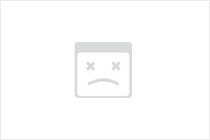
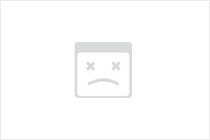
QQ影音HD传输视频和字幕文件 打通QQ影音PC版和iPad版间的互动
2022-01-12 / 43.3M

2022-01-12 / 40.8M

2022-01-12 / 76.5M

2022-01-12 / 23.4M

2022-01-12 / 22.7M

2022-01-12 / 17.4M
